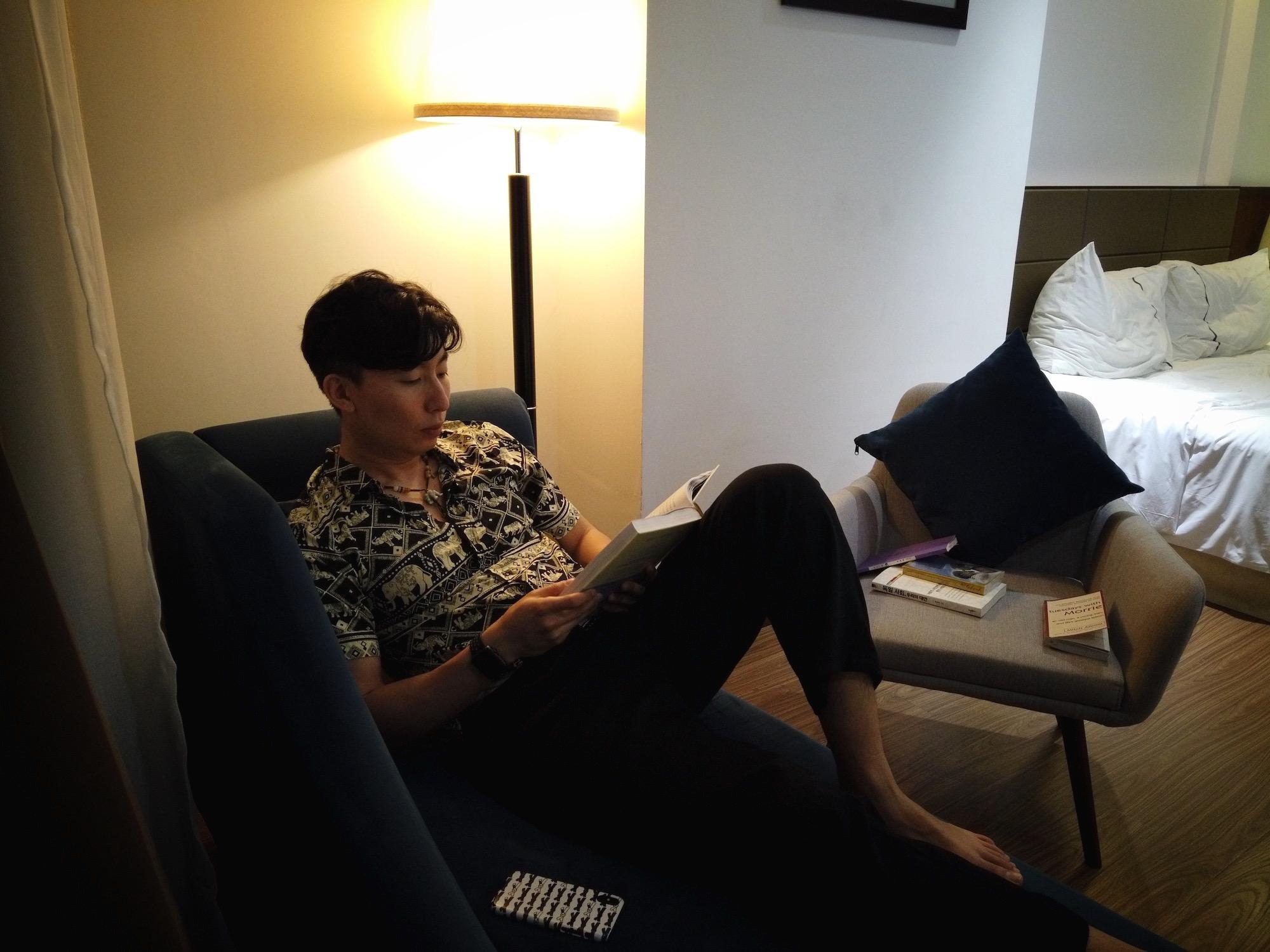| 일 | 월 | 화 | 수 | 목 | 금 | 토 |
|---|---|---|---|---|---|---|
| 1 | 2 | 3 | 4 | 5 | ||
| 6 | 7 | 8 | 9 | 10 | 11 | 12 |
| 13 | 14 | 15 | 16 | 17 | 18 | 19 |
| 20 | 21 | 22 | 23 | 24 | 25 | 26 |
| 27 | 28 | 29 | 30 |
- G-Suite
- 아이폰
- 파이썬
- pymongo
- 충북
- Django
- 구글 드라이브
- 장고
- 깃허브
- selenium
- 링크
- Google Drive
- 그리디 알고리즘
- gpu 병렬처리
- 코딩
- 리스트
- docker-compose
- DB
- 탐욕 알고리즘
- MongoDB
- python
- 알고리즘
- List
- 추천 영상
- nocookie
- 바로학교
- flask
- venv
- 유튜브
- 단축어
- Today
- Total
SSAMKO의 개발 이야기
(PC)구글 드라이브 사용법 | G-suite 본문
G-suite 계정을 발급받았다면 구글 드라이브를 용량 걱정없이 사용할 수 있습니다.
PC, 태블릿, 스마트폰에서 모두 사용 가능한 구글 드라이브의 사용법을 알아보도록 하겠습니다.

먼저 G-suite 계정으로 로그인 한 후, 앱 아이콘을 누르고, 목록에서 '드라이브'를 찾아 클릭합니다.

처음 접속하면 위와 같이 아무것도 없는 빈 화면이 나옵니다.
여기에 내가 업로드 할 파일을 '끌어다놓기(드래그앤드롭)'로 가져올 수도 있고,

새로 만들기를 클릭하고

'파일 업로드'를 통해 업로드 할 파일을 선택할 수 있습니다.
또, 구글 문서, 스프레드시트, 프레젠테이션을 선택하면 바로 새로운 파일을 만들 수도 있습니다.

파일이 업로드 되었으면 위와 같이 보입니다.
파일 공유하기
드라이브에 있는 파일을 공유하고 싶으면 공유 링크를 가져오면 됩니다.

공유할 파일을 마우스 우클릭(오른쪽 버튼 클릭) 한 후, '공유 가능한 링크 가져오기'를 클릭합니다.

그럼 위와 같이 링크가 클립보드에 복사되었다는 문구가 나옵니다.
하지만, '링크 공유 사용 중지됨'이라고 되어있기때문에 다른 사람은 링크를 가지고 있어도 파일을 보거나 수정할 수 없습니다.
다른 사람에게 파일을 공유하고 싶다면 위의 버튼을 클릭하세요.

그러면 '링크 공유 사용 중'이라고 바뀝니다.
하지만 내 파일을 아무나 볼 수 있지는 않습니다.
'링크가 있는 모든 ~ 사용자'가 볼 수 있습니다. 즉, 나와 같은 G-suite 계정으로 로그인 한 사람에게만 '보여'지는 것 입니다.
보기만 할 수 있기 때문에, 함부로 파일을 수정하거나 삭제할 수 없습니다.
'구글 앱 사용법(G-suite)' 카테고리의 다른 글
| (학생)구글 클래스룸 사용법 | G-suite (2) | 2020.05.15 |
|---|---|
| 이미지에서 텍스트 추출하기 | 구글 문서 (0) | 2020.05.13 |
| (PC)구글 문서 사용하기 | Google Docs (0) | 2020.05.07 |
| (충북)G-suite 여러 사용자 계정 생성 쉽게 하기(학교전체) | 컴룸닷넷 (0) | 2020.05.02 |
| (충북)G-suite 여러 사용자 계정 생성 쉽게 하기(반별) | 컴룸닷넷 (0) | 2020.04.30 |